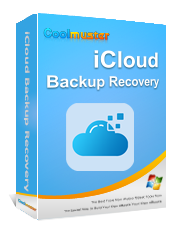Как восстановить iPhone из резервной копии iCloud после настройки или без нее?

Хотите восстановить iPhone из iCloud? Независимо от того, переходите ли вы на новое устройство, восстанавливаете потерянные данные или просто сбрасываете настройки телефона, восстановление из резервной копии iCloud — это быстрый и надежный способ вернуть все обратно. В этом руководстве рассматривается все, что вам нужно знать, от восстановления во время настройки до восстановления iPhone из резервной копии iCloud после настройки или без стирания данных. Читайте дальше, чтобы найти лучшее решение для вашей ситуации.

Apple предоставляет несколько официальных методов восстановления iPhone из резервной копии iCloud. В зависимости от того, настраиваете ли вы новое устройство или используете свой текущий телефон, процесс может немного отличаться. Давайте рассмотрим каждый метод подробно.
Если вы настраиваете совершенно новый iPhone или недавно стерли данные с устройства, вы увидите опцию восстановления iPhone из iCloud во время процесса настройки. Это самый простой способ вернуть ваши данные.
Вот шаги:
Шаг 1. Включите iPhone и начните процесс настройки.
Шаг 2. На экране «Приложения и данные» выберите «Восстановить из резервной копии iCloud».
Шаг 3. Войдите в систему, используя свой Apple ID.
Шаг 4. Выберите резервную копию, которую вы хотите восстановить (по дате и размеру).
Шаг 5. Оставайтесь подключенными к Wi-Fi и дождитесь завершения процесса.

Уже используете свой iPhone, но хотите восстановить его из резервной копии iCloud? Сначала вам нужно будет стереть весь контент, а затем снова пройти процесс настройки. Этот вариант идеален, если вы не восстановили данные во время настройки, а теперь хотите это сделать.
Вот как восстановить iPhone из iCloud после первоначальной настройки:
Шаг 1. Перейдите в «Настройки» > «Основные» > «Передача или сброс iPhone». ( iPhone не сотрется ?)
Шаг 2. Нажмите «Стереть все содержимое и настройки», затем подтвердите.

Шаг 3. Ваш iPhone перезагрузится и отобразит экран настройки.
Шаг 4. Выполните действия, описанные в пункте 1.1, чтобы восстановить данные из выбранной вами резервной копии iCloud.
Примечание: это сотрет ваши текущие данные. Обязательно сделайте резервную копию всего важного перед восстановлением iPhone из резервной копии iCloud после настройки.
Вы также можете восстановить определенные типы данных, такие как контакты, календари, закладки Safari и файлы непосредственно с веб-сайта iCloud. Этот метод не позволяет полностью восстановить устройство, но отлично подходит для восстановления удаленных элементов.
Вот как восстановить iPhone с сайта iCloud:
Шаг 1. Откройте браузер и перейдите на сайт iCloud.com .
Шаг 2. Войдите в систему, используя свой Apple ID.
Шаг 3. Нажмите на имя своей учетной записи > «Настройки учетной записи».
Шаг 4. В разделе «Дополнительно» выберите «Восстановить контакты», «Восстановить календари» или «Восстановить файлы».
Шаг 5. Выберите точку восстановления и подтвердите.

Хотите восстановить iPhone из iCloud, не стирая данные с устройства? Многие пользователи обеспокоены потерей текущих данных во время полного восстановления. К счастью, сторонние инструменты, такие как Coolmuster iCloud Backup Recovery, позволяют выборочно восстанавливать данные резервной копии iCloud, не стирая данные с iPhone.
Основные возможности восстановления резервной копии iCloud:
Вот как восстановить iPhone из резервной копии iCloud с помощью компьютера:
01 Загрузите программу iCloud Backup Recovery и установите ее на компьютер. Откройте ее и войдите в свою учетную запись. Введите код, который вы получили на свой iPhone, и нажмите «Проверить», чтобы продолжить.

02 Затем выберите в интерфейсе типы файлов, которые вы хотите восстановить, и нажмите значок «Далее».

03 Выберите файлы, которые вы хотите восстановить, и нажмите кнопку «Восстановить на компьютер», чтобы сохранить их на своем компьютере.

Видеоурок:
В1. Сколько времени занимает восстановление из резервной копии iCloud ?
Время восстановления вашего iPhone из резервной копии iCloud зависит от нескольких факторов, таких как размер резервной копии, скорость вашего интернета и нагрузка на серверы Apple. Резервные копии меньшего размера могут восстанавливаться всего за несколько часов, тогда как более крупные могут восстанавливаться дольше, иногда до одного-двух дней.
В2. Что делать, если восстановление из резервной копии iCloud не удалось?
Иногда пользователи могут сталкиваться с проблемами, когда они не могут успешно восстановить данные из iCloud, например, они видят сообщение «Невозможно восстановить резервную копию» или зависают на экране «Оценка оставшегося времени» . Вот несколько распространенных решений:
В3. Будет ли восстановление iCloud перезаписывать существующие данные?
Да, восстановление официальным методом перезапишет текущие данные. Рекомендуется заранее сделать резервную копию текущих данных. Если вы не хотите перезаписывать данные, рекомендуется использовать инструмент Coolmuster для выборочного восстановления.
Теперь вы можете увидеть, насколько проще восстановить iPhone из iCloud. Среди описанных методов программное обеспечение Coolmuster iCloud Backup Recovery является самым мощным методом восстановления iPhone из iCloud. Преимущество использования этого инструмента в том, что вы не столкнетесь с потерей данных при восстановлении данных, и вы можете просматривать файлы резервных копий перед их восстановлением. Он проще в использовании и отлично подходит для людей, не разбирающихся в технологиях.
Похожие статьи:
3 рабочих способа | Как восстановить iPhone из резервной копии после настройки?
Как восстановить резервную копию iCloud? Решено тремя эффективными способами
Как перенести iCloud на новый iPhone [4 эффективных метода]
Как исправить ошибку «Восстановление из iCloud приостановлено»? Решено за 9 быстрых исправлений

 Восстановление iPhone
Восстановление iPhone
 Как восстановить iPhone из резервной копии iCloud после настройки или без нее?
Как восстановить iPhone из резервной копии iCloud после настройки или без нее?